Creșteți performanța în World of Warcraft Classic

este un ghid despre cum să vă îmbunătățiți fps-ul în WOW Classic.
12 moduri de a crește ratele de cadre (FPS) în World of Warcraft Classic.
Cerințe de Sistem Pentru a rula World of Warcraft Clasic
| Cerințe Minime de Sistem | Cerințe de Sistem Recomandate | |
| CPU | Intel® Core™ 2 Duo E6600 sau AMD Phenom™ 8750 |
Intel® Core™ i7-4770 sau AMD FX™-8310 |
| GPU | NVIDIA® GeForce® 8800 GT 512 MB sau AMD Radeon™ HD 4850 512 MB sau Intel® HD Graphics 4000 |
NVIDIA® GeForce® GTX 960 4GB sau AMD™ Radeon™ R9 280 |
| RAM | 2 GB RAM | 8 GB RAM |
| stocare | 5GB spațiu disponibil | 70GB spațiu disponibil Solid State Drive (SSD) |
| sistem de operare | Windows 7 pe 64 de biți | Windows 10 pe 64 de biți |
1) Cele mai bune setări grafice pentru WOW Classic
aceste setări grafice sunt pentru computere low-end.
dacă aveți un PC bun, puteți crește ușor setările.
accesați Setări video în joc (Sistem > grafică) și asigurați-vă că setările sunt după cum urmează.
Mod de afișare: ecran complet
Anti-Aliasing: niciunul
sincronizare verticală: dezactivat
rezoluție textură: Mediu
filtrare textură: 2x
texturi proiectate: dezactivat
calitatea umbrei: scăzut
detaliu lichid: scăzut
arbori de soare: dezactivat
densitatea particulelor: scăzut
SSAO: dezactivat
detaliu mediu: 3 sau mai mic
ground clutter: 3 sau mai mic
2) Actualizați driverele grafice
ar trebui să păstrați driverele grafice ale computerului actualizate.
cei cu plăci video Nvidia pot descărca și instala cele mai recente drivere de plăci video aici.
cei cu plăci video AMD pot descărca și instala cele mai recente drivere de plăci video aici.
3) Setări Panou de Control NVIDIA
- deschideți panoul de Control NVIDIA
- accesați fila ajustare Setări imagine cu previzualizare.
- Faceți clic pe „Utilizați preferința mea subliniind” (dacă aveți un pc de mijloc& high end, lăsați aplicația 3D să decidă)
- puneți bara în modul de performanță.
- se aplică

- Faceți clic pe Gestionare Setări 3D
- Faceți clic pe setările programului
- Faceți clic pe Adăugare
- selectați WOW Classic din listă
- după, efectuați următoarele setări
Antialiasing – Mode: Off
Mod de gestionare a energiei: preferați performanță maximă
filtrare textură – calitate: performanță ridicată - aplicați
4) setări AMD Radeon
- deschideți fereastra Setări AMD Radeon.
- Faceți clic pe fila Jocuri.
- apoi faceți clic pe Setări globale.
- mergeți la modul anti-aliasing, alegeți suprascrie setările aplicației.
- Faceți clic pe nivelul Anti-aliasing, deci asigurați-vă că sunteți selectat 2X
- mergeți la modul de filtrare anizotrop și porniți-l.
- apoi, faceți clic pe nivelul de filtrare anizotrop, deci asigurați-vă că sunteți selectat 2X.
- Faceți clic pe calitatea filtrării texturii și selectați performanța.
- Acum, faceți clic pe așteptați actualizarea verticală și selectați întotdeauna oprit.
- Faceți clic pe modul Tessellation și selectați setările aplicației Override.
- în cele din urmă, faceți clic pe nivelul maxim de Teselare și selectați 32x sau mai mic.

5) opțiuni de alimentare
dacă răcitorul procesorului nu este suficient, puteți sări peste această setare. Temperatura procesorului poate crește cu 5-6 grade.
- faceți clic dreapta pe pictograma Windows din stânga jos.
- Faceți clic pe Opțiunile de alimentare
- Faceți clic pe setările suplimentare de alimentare din dreapta ferestrei care se deschide.
- selectați performanță înaltă din fila planuri preferate.
- după, Faceți clic pe linkul Modificați setările planului din dreapta performanței ridicate.
- apăsați pe Modificare setări avansate de alimentare
- găsiți gestionarea alimentării procesorului în lista de intrare, faceți clic pe pictograma + din stânga acesteia.
- Setați starea minimă a procesorului și starea maximă a procesorului la 100%
- Faceți clic pe OK
6) Mod de joc
- pentru a dezactiva Modul de joc Windows 10, Faceți clic pe pictograma Start pentru a afișa meniul Start și a deschide Setări.
- Faceți clic pe Gaming
- în fila Bara de joc, setați opțiunea „înregistrați clipuri de joc, capturi de ecran și difuzare folosind bara de joc” Aici la Dezactivat.
- în fila capturi, setați opțiunea „înregistrați în fundal în timp ce joc un joc” Aici la Dezactivat.
- în Fila Mod Joc, setați opțiunea „Mod Joc” Aici la Dezactivat.
7) opțiuni de performanță Windows
- tastați performanță în secțiunea Căutare din Windows, faceți clic pentru a ajusta aspectul și performanța Windows din rezultate.
- selectați ajustare pentru cea mai bună performanță din opțiunile din fereastra Opțiuni performanță care se deschide.
- Faceți clic pe OK

8) curățarea fișierelor temporare
- apăsați simultan sigla Windows și tastele R.
- tastați %temp%
- apăsați tasta Enter.
- ștergeți totul din folderul Temp care se deschide. Puteți sări peste undeleted.
- din nou, apăsați simultan sigla Windows și tastele R.
- tip temp
- apăsați tasta Enter.
- ștergeți totul din folderul care se deschide.
- din nou, apăsați simultan sigla Windows și tastele R.
- Tip prefetch
- apăsați tasta Enter.
- ștergeți totul din folderul Prefetch care se deschide.
în cele din urmă, goliți Coșul de reciclare
9) SSD
dacă aveți un SSD, vă recomand să instalați jocul pe SSD sau să mutați fișierele Jocului pe SSD.
10) Optimizați discordia
dacă utilizați Discord, dezactivați accelerarea Hardware.

- deschideți Discord
- accesați setările utilizatorului
- apoi, accesați fila Aspect.
- debifați accelerația Hardware.
11) Optimizați Google Chrome
dacă utilizați Google Chrome, va trebui să faceți această setare.
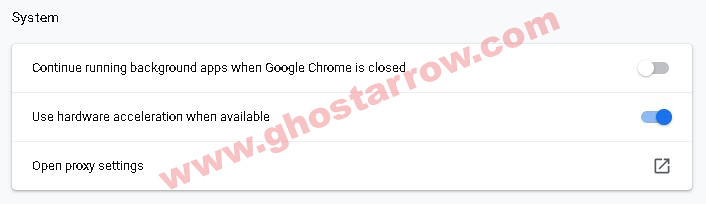
- accesați pagina Setări din Chrome
- Faceți clic pe Advanced
- accesați fila Sistem
- în cele din urmă, debifați „continuați să rulați aplicațiile de fundal când Google Chrome este închis”
12) procese de fundal
ar trebui să închideți toate aplicațiile inutile, cum ar fi Chrome, OneDrive. De asemenea, dacă discordia este inactivă, ar trebui să renunțați la discordie.
de asemenea, puteți utiliza CCleaner pentru a parcurge sarcinile de pornire și programate și pentru a dezactiva tot ceea ce considerați inutil.
sper că acest articol v-a ajutat să remediați întârzierea, scăderea fps, înghețarea, fps scăzut, stuttering în WOW Classic.





